Oblasti
Každý editor v Blenderi je rozdelený na regióny. Oblasti môžu mať menšie štruktúrované prvky, ako napríklad karty a panely s tlačidlami, ovládačmi a miniaplikáciami.
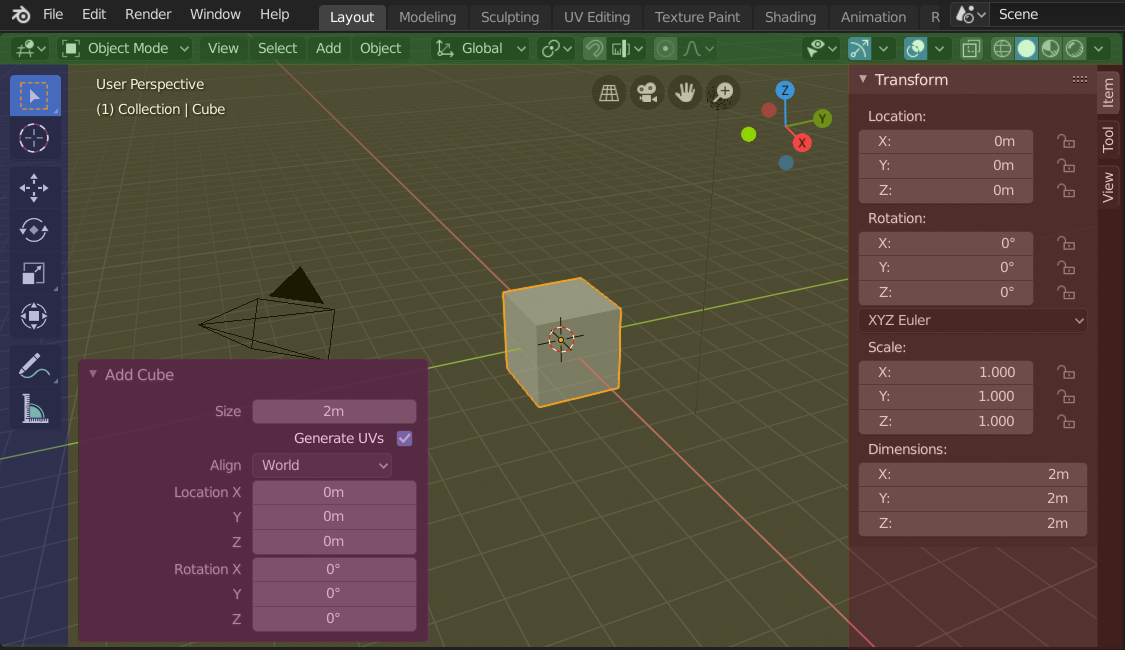
Oblasti 3D záberu zobrazujúce bočný panel a panel Upraviť poslednú operáciu po pridaní kocky.
Záhlavie (zelená), Hlavná oblasť (žltá), Panel nástrojov (modrý), Bočný panel (červený) a Panel Upraviť poslednú operáciu (ružový).
Hlavná oblasť
Aspoň jedna oblasť je vždy viditeľná. Volá sa hlavná oblasť a je najvýznamnejšou časťou editora.
Každý editor má konkrétny účel, takže hlavná oblasť a dostupnosť prídavných oblastí sa medzi editormi líšia. Konkrétnu dokumentáciu o každom editore nájdete v kapitole Editory.
Záhlavie
Záhlavie je malý vodorovný pás, ktorý je umiestnený v hornej alebo dolnej časti oblasti. Všetky editory majú záhlavie, ktorá slúži ako kontajner pre ponuky a bežne používané nástroje. Ponuky a tlačidlá sa budú meniť podľa typu editora, vybraného objektu a režimu.

Záhlavie 3D záberu.
Panel nástrojov
Panel nástrojov (na ľavej strane oblasti editora) obsahuje sústavu interaktívnych nástrojov. T prepína viditeľnosť Panela s nástrojmi.
Toto je ďalej zdokumentované tu: Panel s nástrojmi.
Nastavenia nástroja
Názov Nastavenia nástroja (v hornej/dolnej časti oblasti editora) obsahuje, ako naznačuje jeho názov, nastavenia aktívneho nástroja. Jeho viditeľnosť sa dá prepínať pomocou kontextovej ponuky záhlavia rovnako ako jeho poloha pomocou operátora Prehodiť na horné/dolné.
Upraviť poslednú operáciu
The Adjust Last Operation is a region that shows options when operators are run.
Toto je ďalej zdokumentované tu: Upraviť poslednú operáciu.
Usporiadanie
Posúvanie
Oblasť je možné posúvať vertikálne a/alebo horizontálne jej pretiahnutím použitím STM. Ak oblasť nemá úroveň priblíženia, je možné ju posúvať použitím Koliesko, pokiaľ sa nad ňou pohybuje kurzor myši.
Some regions, in particular animation timelines have scrollbars with added control points to adjust the vertical or horizontal range of the region. These special scrollbars will have added widgets at the ends, as shown in the following image:

Scrollbars with zoom widgets.
This can be used to stretch or compress the range to show more or less detail within the available screen space. To use these control select the dot and drag it to either increase or decrease the displayed range. You can also use the shortcut Ctrl-MMB and move the mouse left/right to adjust the horizontal range and move the mouse up/down to adjust the vertical range.
Zmena veľkosti a skrytie
Zmena veľkosti oblastí funguje ťahaním ich hraníc, rovnako ako Oblasti.
Ak chcete oblasť skryť, jej veľkosť sa zmenší na nič. Skrytá oblasť zanecháva malé znamienko so šípkou. Kliknutie ĽTM na túto ikonu pre znovu odhalenie oblasti.
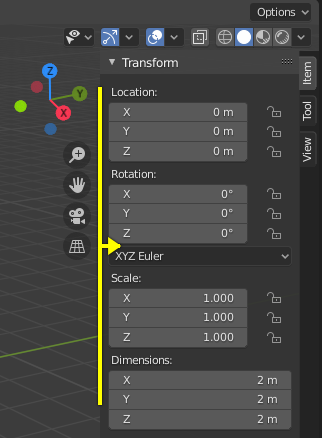
|
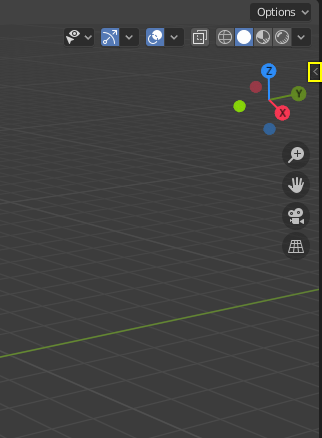
|